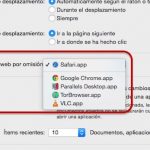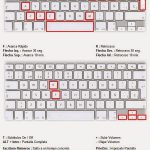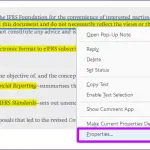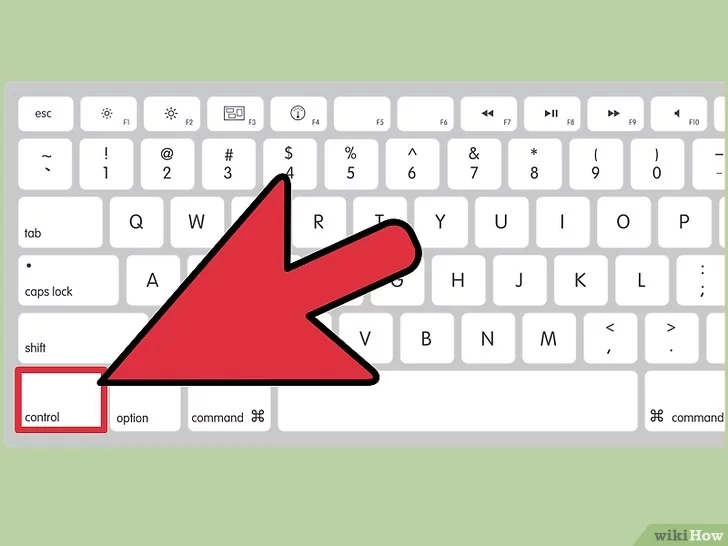En algún momento durante el uso de su PC con Windows, probablemente haya cambiado la forma en que funciona su teclado. Podrías haberlo hecho añadiendo atajos de teclado personalizados o teclas de acceso rápido para cambiar las funciones de las teclas. A veces, agregar todos estos nuevos atajos puede resultar agotador y se olvidó de cómo funciona el teclado en el nivel predeterminado. O bien, el teclado de tu PC ya no funciona correctamente y necesitas una forma rápida de arreglarlo.
Por suerte, puedes restablecer la configuración de fábrica del teclado en Windows 10. Esto eliminará todas las configuraciones personalizadas que ha realizado y hará que el teclado vuelva a ser como era cuando era nuevo. Si tiene algún problema con el teclado, puede probar si se trata de un problema con el software de Windows y no de un problema de hardware, como la rotura de las teclas.
Para probarlo, puedes intentar conectar un teclado diferente y comprobar si el problema se resuelve. O bien, puedes limpiar el teclado y comprobar su estado antes de concluir que se trata de un problema en el software. Si este es el caso, entonces puedes reiniciar el teclado.
Restablecimiento de los ajustes del teclado a los valores predeterminados
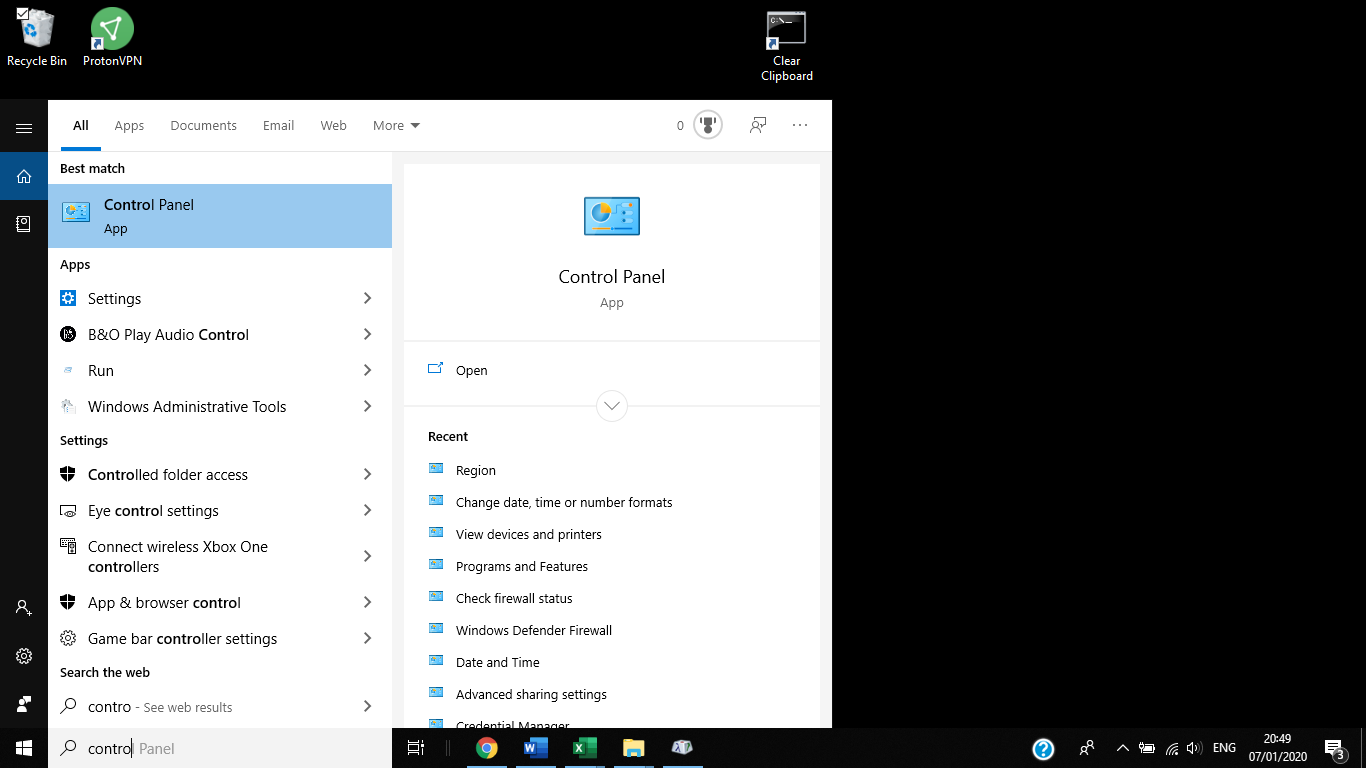
1. Ve al inicio de Windows y abre el panel de control .
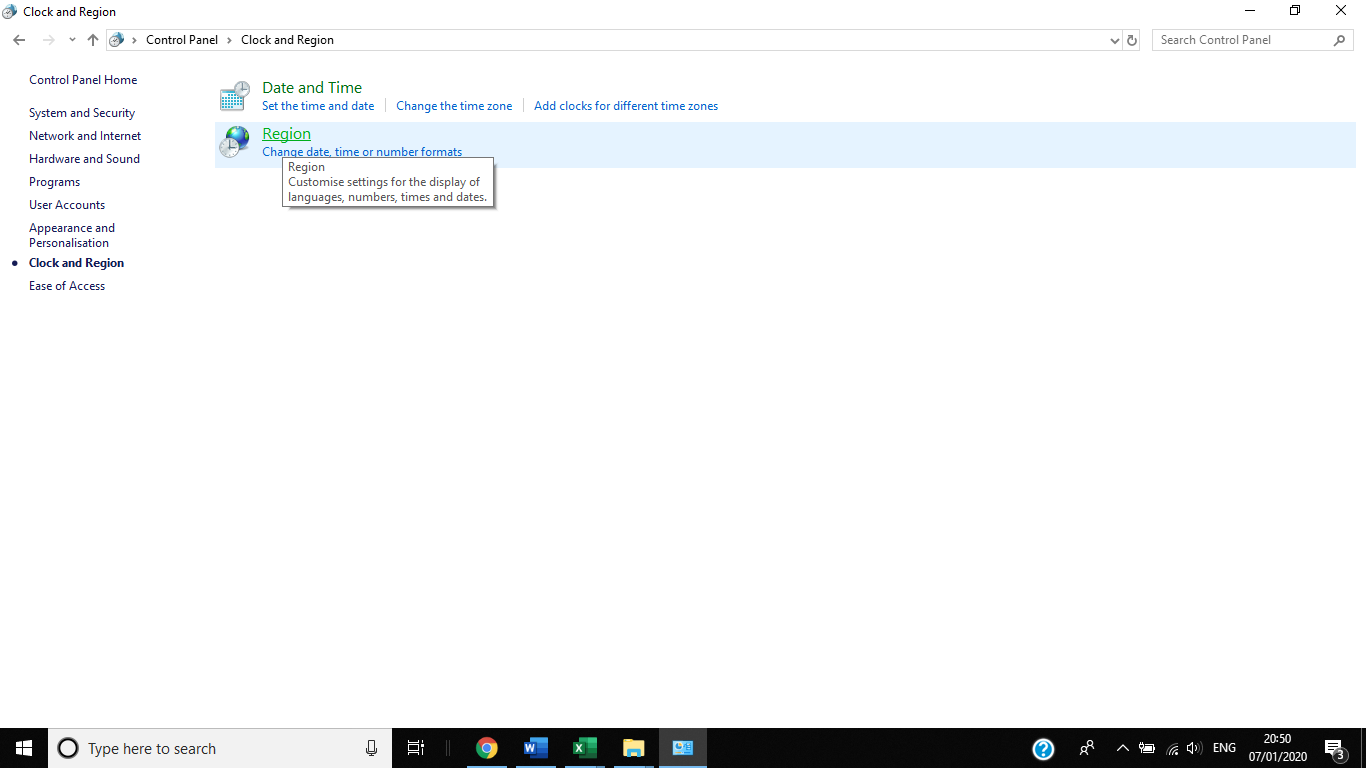
2. Ir a Reloj y región .
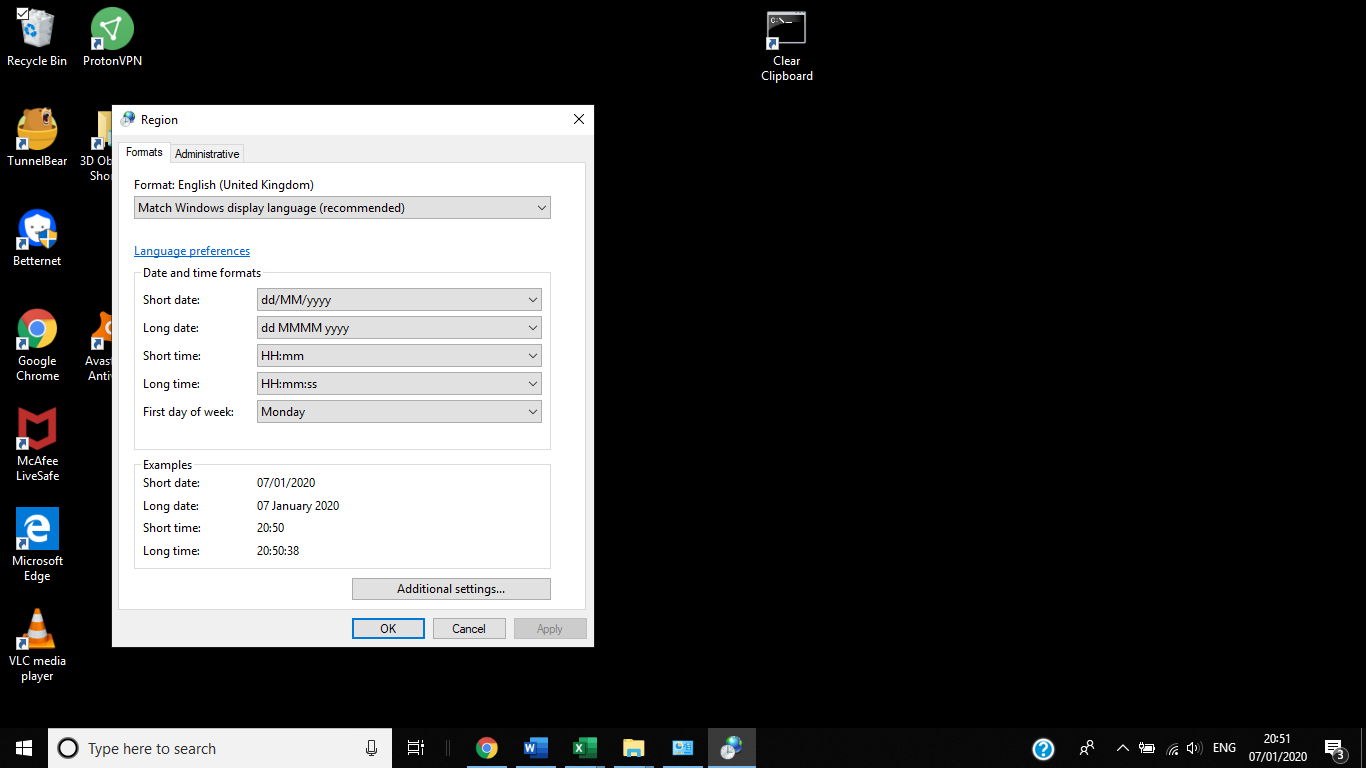
3. Seleccionar Preferencias de Idioma .
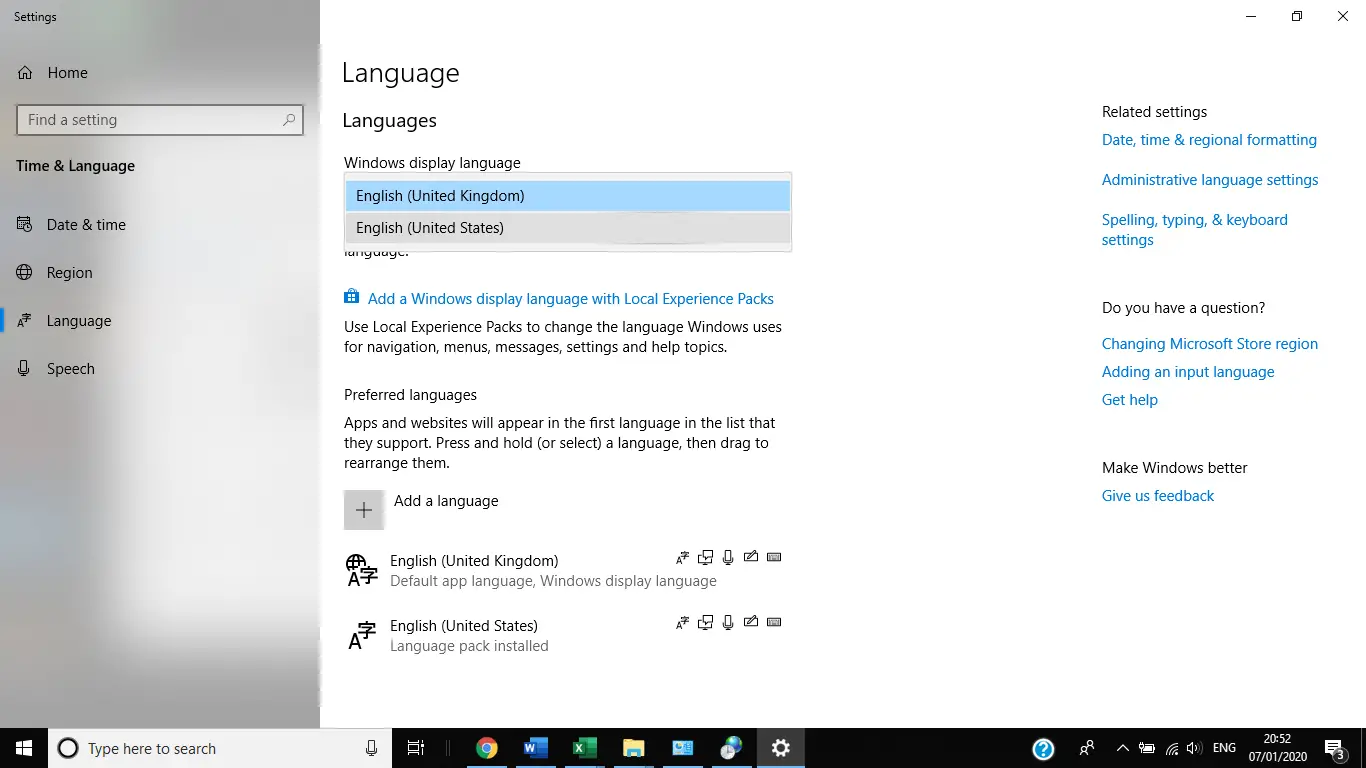
4. En el idioma de visualización de Windows, seleccione otro idioma aparte del que tiene ahora. Si no hay otro idioma, selecciona Añadir un idioma ; seleccionar un nuevo idioma; hacer clic en Siguiente ; Instalar el nuevo idioma. Una vez que el idioma esté instalado, entrará en las opciones de idioma de visualización de Windows.
Nota: Asegúrate de que es un idioma que puedes entender. Elige otra versión del idioma inglés.
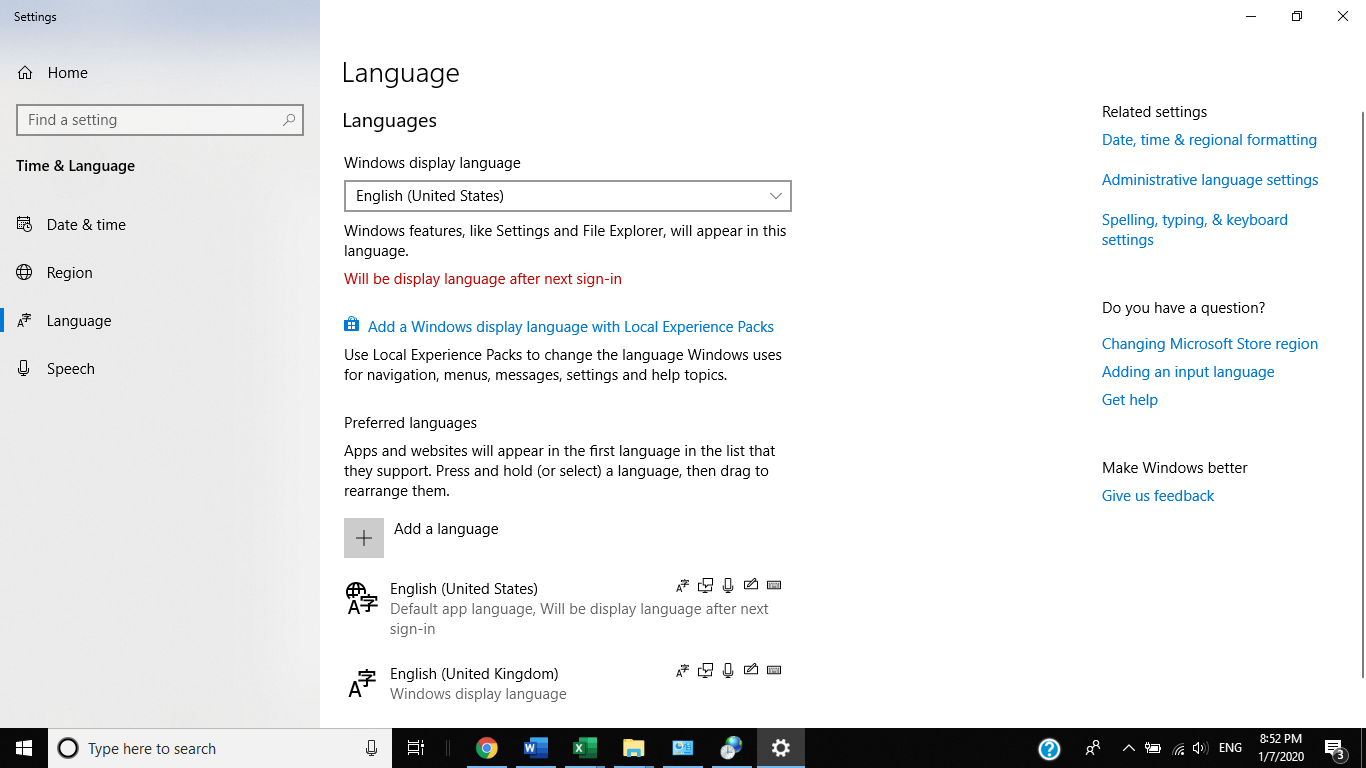
5. Ponga su PC en modo de suspensión para que pueda iniciar sesión. Puede hacerlo cerrando el portátil o apagando el ordenador. Esto implementará los cambios de idioma.
6. Volver a Preferencias de Idioma .
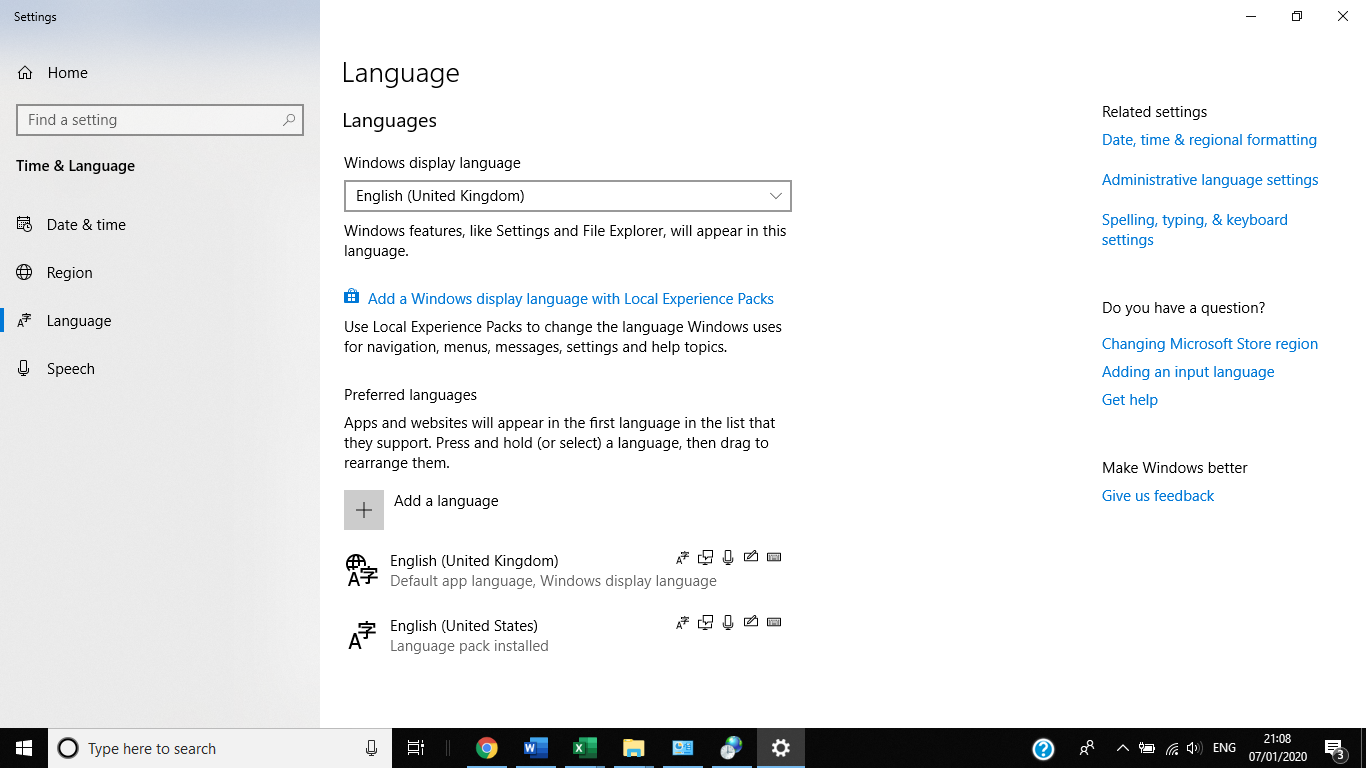
7. Seleccione el idioma que tenía originalmente como idioma de visualización.
8. Pon tu pc en modo de espera e inicia sesión para que el idioma original vuelva a ser el idioma por defecto.
El teclado se restablecerá a los valores predeterminados. El cambio de idioma borra automáticamente la configuración anterior del teclado.